שורת הכפתורים העליונה מאפשרת להפעיל תצוגה חיה, לבצע צילום מסך, לנווט בין Spaces ולפתוח את Launchpad.
עכבר
מסך המכשיר מתנהג כמו משטח עכבר. השתמש/י בו כדי להזיז את הסמן בעזרת המחוות הבאות.
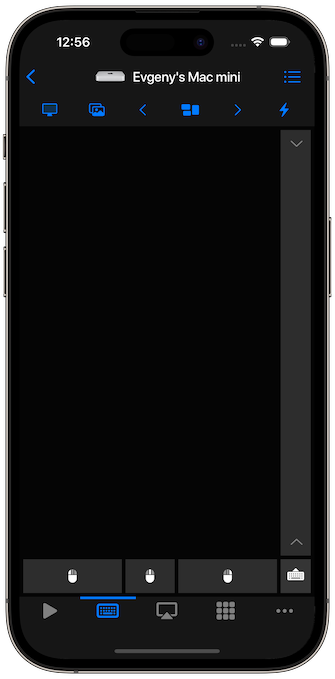
מחוות
לחיצה שמאלית — הקשה באצבע אחת
לחיצת ימנית — הקשה בשתי אצבעות
לחיצה אמצעית — הקשה בשלוש אצבעות
גלילה למעלה/למטה — החלקה אנכית בשתי אצבעות
גלילה שמאלה/ימינה — החלקה אופקית בשתי אצבעות
בחירה/גרירה — החלקה בשלוש אצבעות
לחיצה ממושכת נועלת את לחצן העכבר השמאלי להזזת חלונות או סימון; הקשה נוספת משחררת. החלק/י באצבע אחת באזור הגלילה השמאלי לגלילת התוכן.
מקלדת
הצגת המקלדת נעשית דרך סמל המקלדת מעל סרגל הלשוניות. כך ניתן להזין טקסט במחשב.מעל המקלדת של iOS יש שתי שורות של מקשים משנים ופונקציות. לחיצה ממושכת נועלת (SHIFT/CMD); הקשה אחת משחררת.
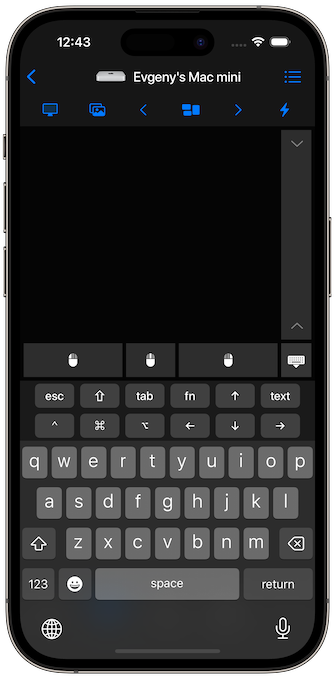
כפתור “text” מדביק טקסט מהמכשיר (שם משתמש/סיסמה). שים/י לב: מועבר ב‑HTTP כטקסט גלוי — להשתמש רק ברשת הביתית.
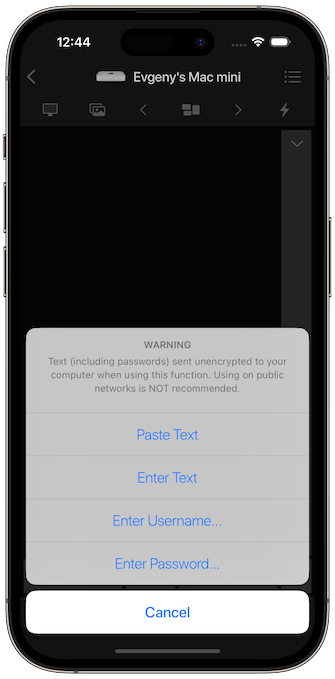
לחיצה ממושכת על כפתור ההצגה מחליפה מצבי מקלדת (F1–F12, מספרים וכד’).
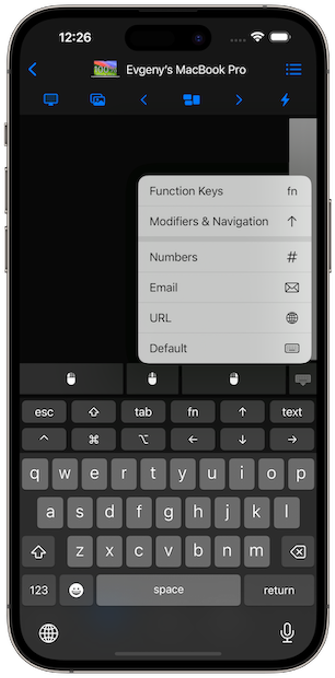 | 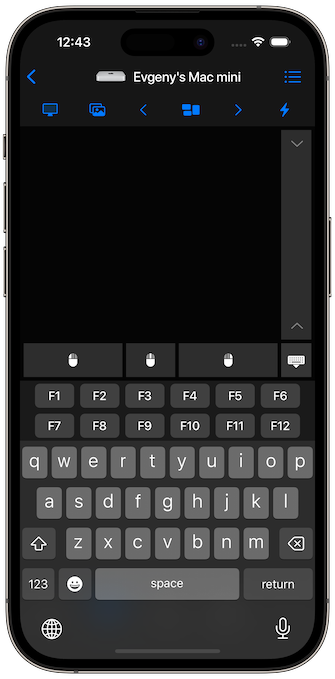 | 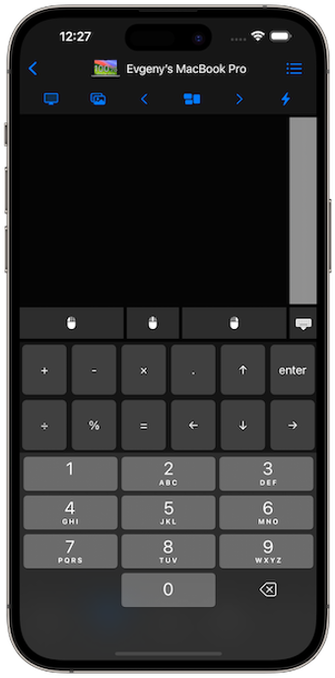 |
ניתן להשתמש גם בהכתבה להזנת טקסט.
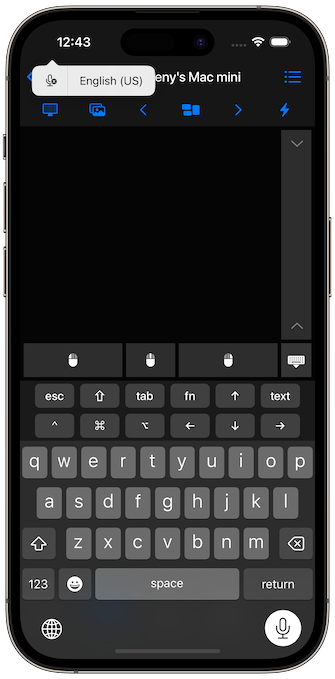
תצוגה חיה
התצוגה החיה מציגה את מסך המחשב על המכשיר. מפעילים דרך סמל המסך בסרגל העליון.

לחיצה ממושכת מחליפה בין רגיל להתאמה למסך.

במצב רגיל ניתן להפעיל קנה מידה בהגדרות; במצב התאמה התמונה מתאימה למסך.

לצד זה כפתור צילום מסך השומר ל”תמונות” במכשיר (נדרשות הרשאות מתאימות).
הגדרות
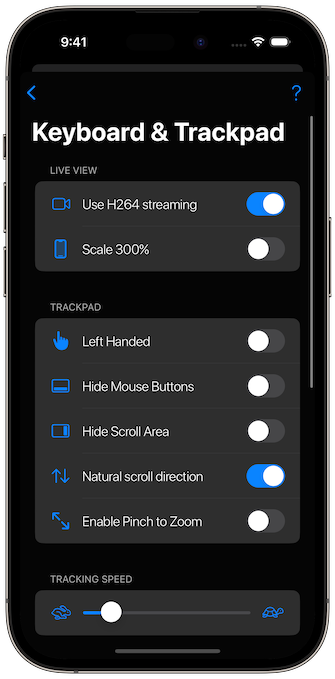 | 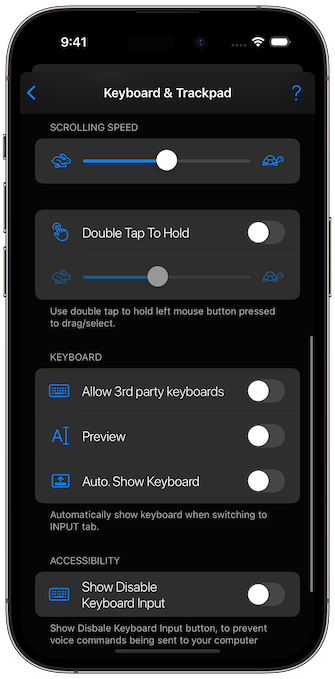 |
- השתמש ב‑H.264 — קודק יעיל; במק נתמך מומלץ להשאיר פעיל.
-
קנה מידה 200%/300% — התאמת פיקסלים לנקודות לוגיות (2×/3×).
- שמאלי — החלפת לחצני העכבר ואזור הגלילה.
- הסתר לחצני עכבר — הגדלת משטח השליטה; לחיצות במחוות.
- הסתר אזור גלילה — גלילה עדיין אפשרית בשתי אצבעות.
- כיוון גלילה טבעי — בטל/י למצב הרגיל.
-
צביטה לזום — ללא תצוגה חיה: זום נגישות; עם תצוגה חיה: זום של התמונה.
- מהירות סמן — מהירות תנועת העכבר.
- מהירות גלילה — מהירות גלילת התוכן.
-
החזקת לחיצה בהקשה כפולה — קובע את משך הזיהוי.
- אפשר מקלדות צד ג’ — למשל Gboard (עלול לגרום לבעיות הזנה).
- תצוגה מוקדמת — הצגת הטקסט לפני שליחה לעריכה.
-
הצג מקלדת אוטומטית — במעבר ללשונית INPUT.
- הצג “נטרל קלט מקלדת” — כפתור להפעלה/כיבוי מהיר (לפקודות קוליות).









